12 sabreddits terbaik yang harus dilacak
12 sabreddits terbaik yang harus Anda perhatikan Reddit adalah salah satu jejaring sosial terbesar di dunia, yang terdiri dari ribuan komunitas …
Baca Artikel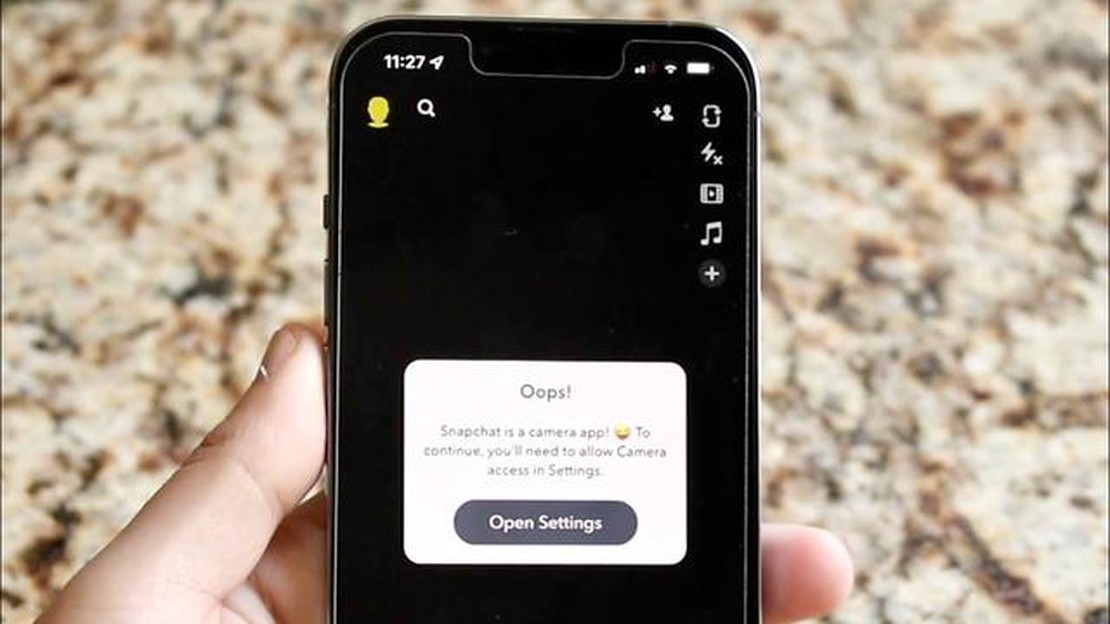
Jika Anda pengguna Snapchat dan kamera Anda tidak berfungsi, Anda tidak sendirian. Kamera adalah fitur penting dari aplikasi ini, yang memungkinkan Anda mengambil foto dan video untuk dibagikan dengan teman-teman Anda. Namun, terkadang kamera dapat berhenti bekerja karena berbagai alasan, sehingga Anda tidak dapat menggunakan Snapchat secara maksimal. Namun jangan khawatir, ada beberapa langkah pemecahan masalah yang bisa Anda ikuti untuk memperbaiki masalah kamera Snapchat yang tidak berfungsi.
Salah satu hal pertama yang harus Anda lakukan jika kamera Snapchat Anda tidak berfungsi adalah memeriksa apakah aplikasi memiliki izin yang diperlukan untuk mengakses kamera perangkat Anda. Untuk melakukannya, buka pengaturan perangkat Anda, cari aplikasi Snapchat, dan pastikan izin kamera diaktifkan. Jika tidak, aktifkan dan luncurkan kembali aplikasi untuk melihat apakah kamera mulai berfungsi kembali.
Jika memberikan izin kamera tidak menyelesaikan masalah, langkah selanjutnya adalah memulai ulang perangkat Anda. Langkah sederhana ini sering kali dapat mengatasi gangguan perangkat lunak kecil yang mungkin menyebabkan kamera tidak berfungsi. Untuk melakukan ini, cukup matikan perangkat Anda, tunggu beberapa detik, lalu nyalakan kembali. Setelah perangkat Anda dinyalakan kembali, buka Snapchat lagi dan periksa apakah kamera sudah berfungsi.
Jika memulai ulang perangkat Anda tidak menyelesaikan masalah, langkah pemecahan masalah berikutnya adalah menghapus cache aplikasi Snapchat. Cache adalah file sementara yang disimpan di perangkat Anda untuk mempercepat kinerja aplikasi, tetapi cache dapat menjadi rusak, yang menyebabkan berbagai masalah, termasuk masalah kamera. Untuk menghapus cache aplikasi Snapchat, buka pengaturan perangkat Anda, cari aplikasi Snapchat, dan ketuk “Hapus Cache.” Kemudian, luncurkan kembali aplikasi untuk melihat apakah kamera sudah berfungsi dengan baik.
Jika Anda mengalami masalah dengan kamera Snapchat yang tidak berfungsi, ada beberapa kemungkinan penyebabnya. Memahami penyebab ini dapat membantu Anda memecahkan masalah dan menyelesaikan masalah dengan lebih efektif. Berikut adalah beberapa alasan umum mengapa kamera Snapchat Anda tidak berfungsi:
Jika penyebab umum ini tampaknya tidak menjadi masalah, mungkin ada faktor lain yang spesifik untuk perangkat atau sistem operasi Anda yang memengaruhi kamera Snapchat. Dalam kasus seperti itu, menghubungi dukungan Snapchat atau mencari bantuan dari forum dan komunitas teknis dapat membantu Anda menemukan solusinya.
Jika Anda menghadapi masalah kamera di Snapchat, salah satu alasan yang mungkin adalah karena Anda memiliki versi aplikasi yang sudah ketinggalan zaman. Snapchat secara teratur merilis pembaruan dengan perbaikan bug dan peningkatan, jadi penting untuk selalu memperbarui aplikasi Anda.
Berikut ini adalah langkah-langkah untuk memperbarui aplikasi Snapchat:
Catatan: Pastikan Anda terhubung ke koneksi internet yang stabil untuk mengunduh pembaruan.
Setelah pembaruan terinstal, luncurkan aplikasi Snapchat dan periksa apakah kamera berfungsi dengan baik. Jika masalah masih berlanjut, lanjutkan ke langkah pemecahan masalah berikutnya.
Jika Anda mengalami masalah dengan kamera Snapchat yang tidak berfungsi, ini mungkin terkait dengan pengaturan izin pada perangkat Anda. Berikut adalah beberapa langkah yang dapat Anda lakukan untuk memastikan bahwa Snapchat memiliki izin yang diperlukan untuk mengakses kamera Anda:
Jika kamera masih tidak berfungsi, Anda juga dapat mencoba menghapus cache dan data aplikasi Snapchat. Berikut caranya:
Jika tidak ada satu pun dari langkah-langkah di atas yang membantu, Anda juga dapat mencoba menghapus dan menginstal ulang aplikasi Snapchat. Ingatlah bahwa ini akan menghapus semua obrolan dan memori yang tersimpan, jadi pastikan untuk mencadangkannya sebelum menghapus aplikasi.
Baca Juga: Cara Memperbaiki Bug Battlefield 2042 'Tidak Dapat Terhubung ke Server EA' - [Nama Situs Web Anda]
Dengan mengikuti langkah-langkah ini, Anda seharusnya dapat menyelesaikan masalah izin yang mungkin menyebabkan kamera Snapchat tidak berfungsi.
Jika Anda mengalami masalah kamera di Snapchat, ada kemungkinan ada gangguan perangkat lunak atau sistem yang menyebabkan masalah. Berikut adalah beberapa langkah untuk mengatasi gangguan ini:
Baca Juga: Panduan Langkah-demi-Langkah: Cara Mengatur Ulang Kata Sandi Router D-Link Anda
Jika Anda masih menghadapi masalah kamera di Snapchat setelah mencoba langkah-langkah ini, disarankan untuk menghubungi dukungan Snapchat untuk mendapatkan bantuan lebih lanjut.
Jika Anda menghadapi masalah dengan kamera di aplikasi Snapchat Anda, ada beberapa langkah yang dapat Anda ikuti untuk mencoba memperbaiki masalah tersebut. Berikut ini adalah panduan langkah demi langkah untuk membantu Anda mengatasi masalah tersebut:
Mulailah dengan menutup aplikasi Snapchat sepenuhnya, lalu buka kembali. Langkah sederhana ini terkadang dapat mengatasi gangguan sementara atau bug yang mungkin menyebabkan kamera tidak berfungsi.
Pastikan Snapchat memiliki akses yang tepat ke kamera dan mikrofon perangkat Anda. Untuk melakukan ini:
Menghapus cache aplikasi Snapchat dapat membantu menyelesaikan berbagai masalah, termasuk masalah kamera. Untuk menghapus cache:
Periksa apakah ada pembaruan yang tersedia untuk aplikasi Snapchat dan instal. Pengembang sering merilis pembaruan untuk memperbaiki bug dan meningkatkan kinerja aplikasi, termasuk masalah terkait kamera.
Jika masalah kamera masih berlanjut, coba hapus instalan dan instal ulang aplikasi Snapchat. Hal ini dapat membantu menyelesaikan file atau pengaturan yang rusak yang mungkin menyebabkan masalah.
Jika tidak ada satu pun dari langkah-langkah di atas yang dapat mengatasi masalah kamera di Snapchat, Anda mungkin perlu menghubungi dukungan Snapchat untuk mendapatkan bantuan lebih lanjut. Mereka dapat memberikan langkah-langkah pemecahan masalah khusus atau pembaruan yang terkait dengan masalah yang Anda hadapi.
Dengan mengikuti langkah-langkah ini, Anda diharapkan dapat memperbaiki masalah kamera tidak berfungsi di aplikasi Snapchat Anda dan mulai menangkap dan berbagi momen dengan teman-teman Anda lagi.
Ada beberapa alasan mengapa kamera Snapchat Anda tidak berfungsi. Bisa jadi karena masalah perangkat lunak, masalah pada kamera perangkat Anda, atau kesalahan pada aplikasi Snapchat itu sendiri. Cobalah langkah-langkah pemecahan masalah seperti memulai ulang perangkat Anda, memperbarui aplikasi Snapchat, atau menghapus cache aplikasi untuk memperbaiki masalah tersebut.
Menginstal ulang aplikasi Snapchat terkadang dapat memperbaiki masalah kamera tidak berfungsi. Namun, sebelum menginstal ulang, Anda dapat mencoba langkah-langkah pemecahan masalah lainnya seperti memulai ulang perangkat, memperbarui aplikasi, atau menghapus cache aplikasi. Jika tidak ada satu pun dari langkah-langkah tersebut yang berhasil, maka Anda dapat menghapus instalan aplikasi dan menginstalnya kembali dari toko aplikasi. Pastikan Anda menyimpan foto atau pesan penting sebelum mencopot pemasangan, karena foto atau pesan tersebut dapat terhapus.
Ada beberapa alasan mengapa kamera Snapchat Anda tidak berfungsi. Bisa jadi karena kesalahan perangkat lunak, versi aplikasi yang kedaluwarsa, izin yang tidak mencukupi, atau masalah pada kamera perangkat Anda.
12 sabreddits terbaik yang harus Anda perhatikan Reddit adalah salah satu jejaring sosial terbesar di dunia, yang terdiri dari ribuan komunitas …
Baca ArtikelCara Memperbaiki World of Warcraft yang terus mogok di Windows 10 World of Warcraft adalah salah satu MMORPG (permainan peran-peran online multipemain …
Baca ArtikelPerbedaan Antara Xbox One dan Xbox One X Xbox One dan Xbox One X adalah dua konsol game yang dirilis oleh Microsoft. Meskipun keduanya termasuk dalam …
Baca ArtikelPerkelahian Lego tidak dapat dimuat / mogok di xbox Game dunia Lego selalu populer di kalangan pemain segala usia. Namun, tidak ada game yang kebal …
Baca ArtikelCara Memperbaiki Kesalahan PS5 NW-102216-2 (Diperbarui 2023) Jika Anda mengalami kesalahan PS5 NW-102216-2 di PlayStation 5, Anda tidak sendirian. …
Baca ArtikelPerbaikan: layar hitam multiversus ps/xbox/pc Baru-baru ini, para pemain di seluruh dunia mengalami masalah layar hitam saat meluncurkan game …
Baca Artikel